受付設定をグルーピングして管理する
受付設定のグルーピングについて
複数の受付設定をグループにまとめて管理することが可能です
設定管理画面上にグループを作成しグルーピングしたい受付設定を移動させる事でグループ内で管理する事が可能です。
受付設定をフォルダ分けして管理するイメージになります。
- グループの作成
- グループの複製
- グループの削除
グループの作成をします
受付設定をグルーピングします
1.既存の受付設定をグループに移動させます
既存の受付設定右側「︙」アイコンをクリックし「移動する」をクリックします。
移動させたいグループを選択し「移動」をクリックし移動先が問題なければ「OK」をクリックします。
グループ内の設定について
・グループの画面内で受付設定の新規作成も可能です。
「+追加」ボタンをクリックし「設定」から「iPad受付」又は「QR受付」を選択する事でグループ内に受付設定の作成ができます。
・グループは2階層まで設定する事ができます。
グループの画面にて「+追加」をクリックし「グループ」をクリックする事で次の階層グループを作成する事ができます。
・グループ内に受付設定とグループを合わせて最大で10個まで追加可能です。
2.グループ内の画面で確認します
移動先のグループ画面が表示されます。
移動した受付設定が表示されていればグルーピングは完了です。
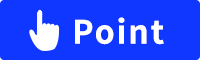
画面を戻る場合は「最上位の階層」をクリックする事で、設定管理画面のTOP画面に戻ります。
グルーピングした受付設定の移動手順(最上位の階層へ移動をする場合)
1.最上位の階層に受付設定を移動させます
グループをクリックし移動させる受付設定の右側「︙」アイコンをクリックし、「移動する」をクリックします。
移動先の選択画面が表示されたら、どのグループも選択はせず、「移動」をクリックします。
確認画面が表示され移動先に誤りがなければ「OK」をクリックします。
グルーピングした受付設定の移動手順(他のグループへ移動をする場合)
グループの複製をします
複製機能を利用する事で、グループとグループ内の受付設定全て複製する事ができます。
グループの削除をします
グループ削除の注意点
グループの削除を行いますと、グループ内の受付設定とグループも削除がされます。
削除しない場合、削除前に最上位の階層又は別のグループへの移動をお願い致します。
移動方法は「グループの作成」タブをご確認ください。
- ウェブマニュアル
- 受付画面のカスタマイズ
- 受付設定の編集
- 受付設定をグルーピングして管理する
